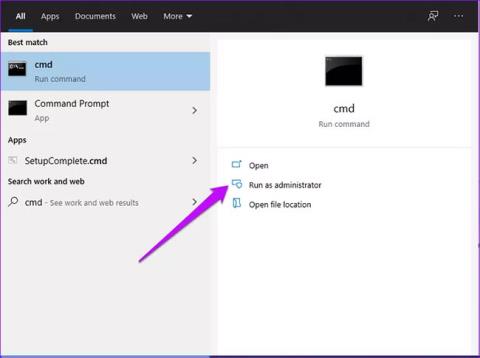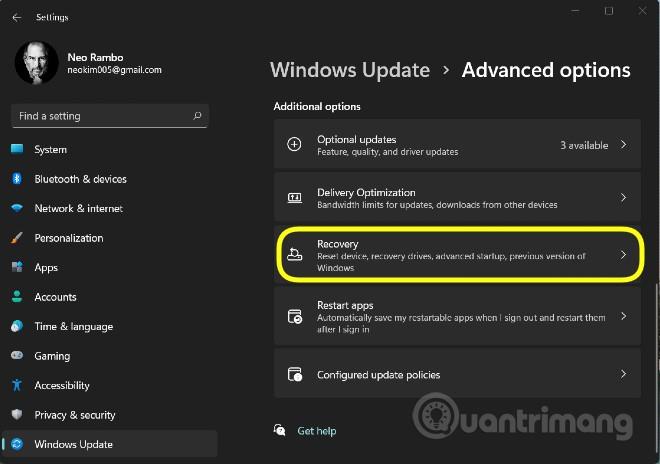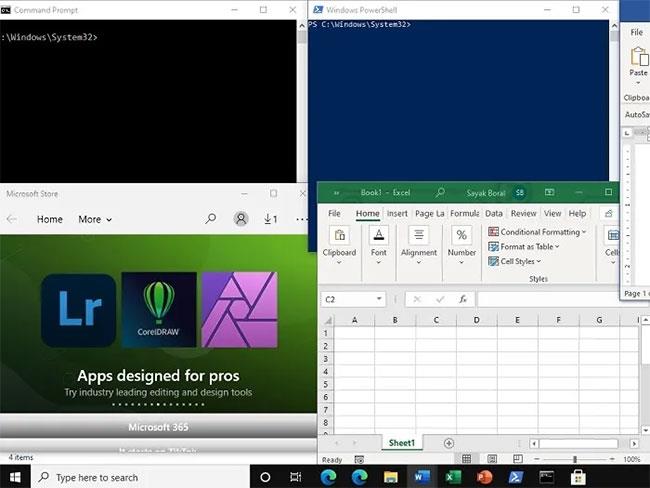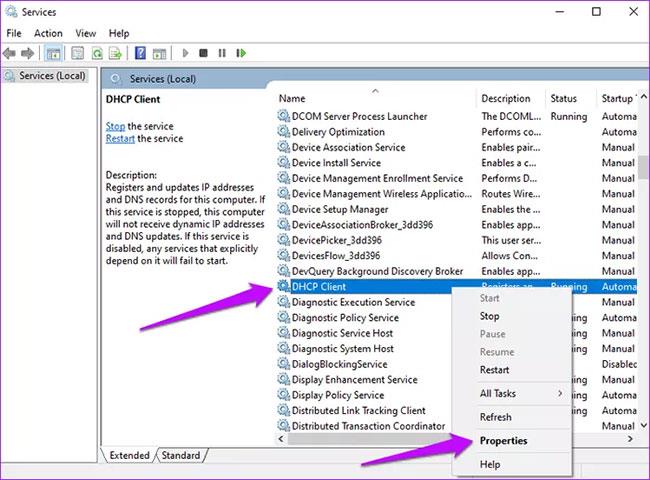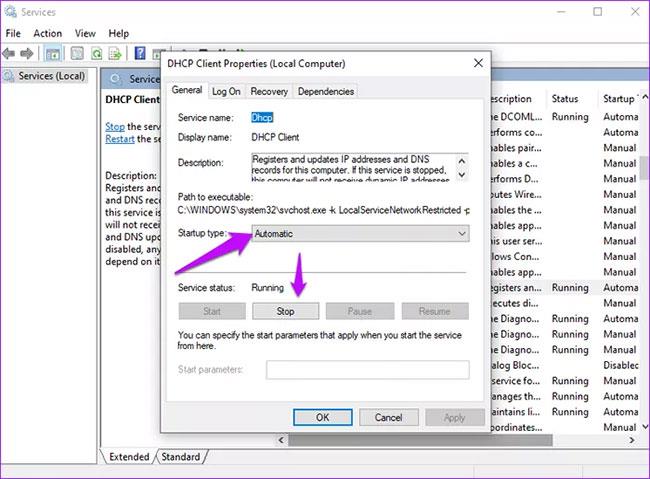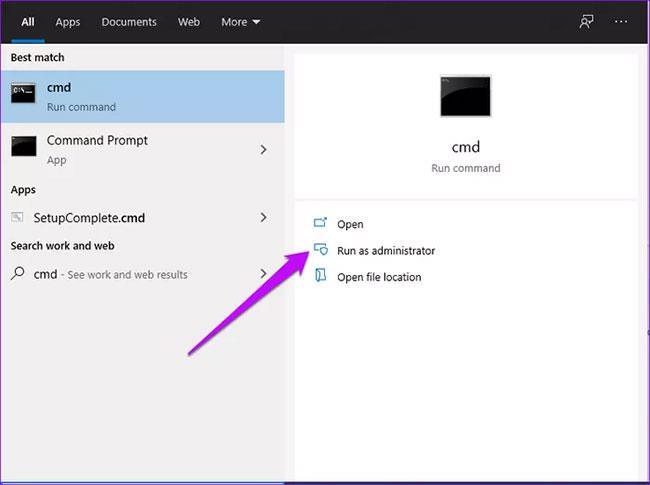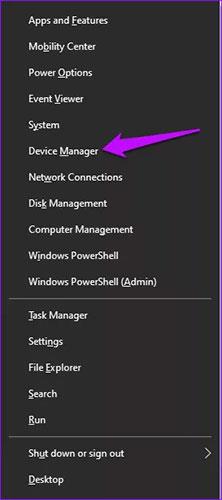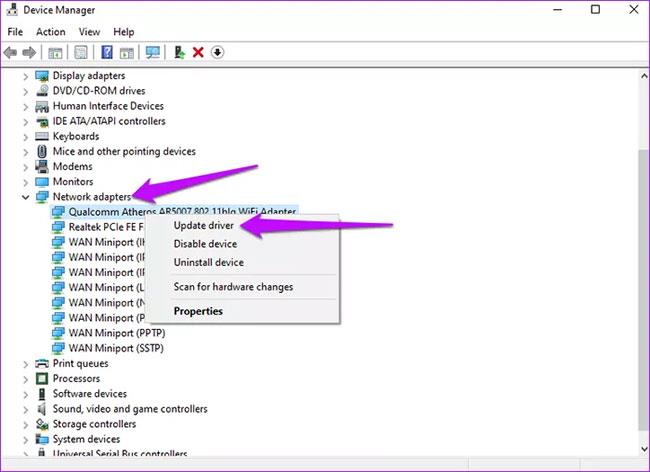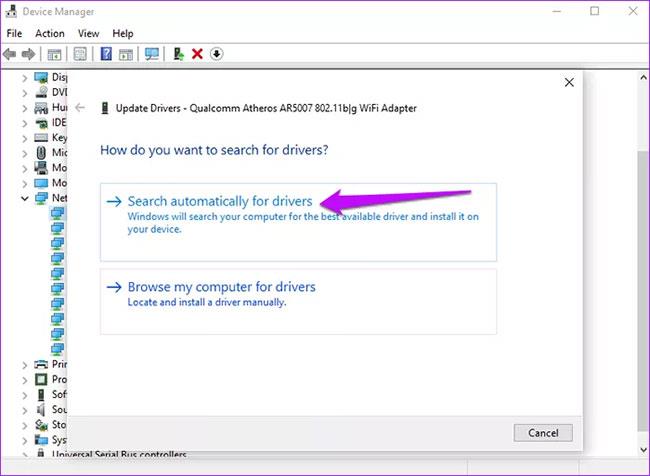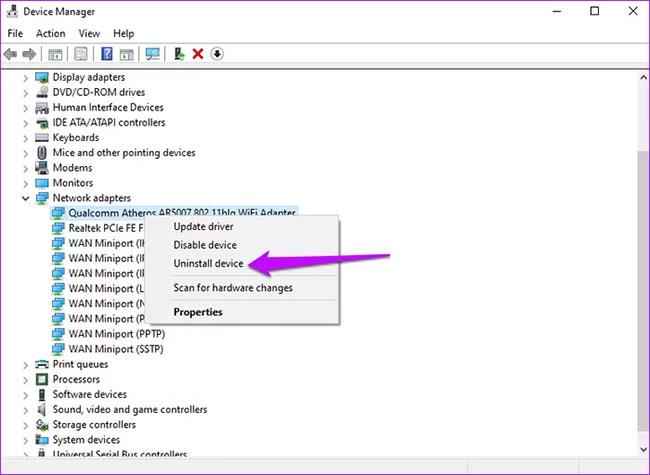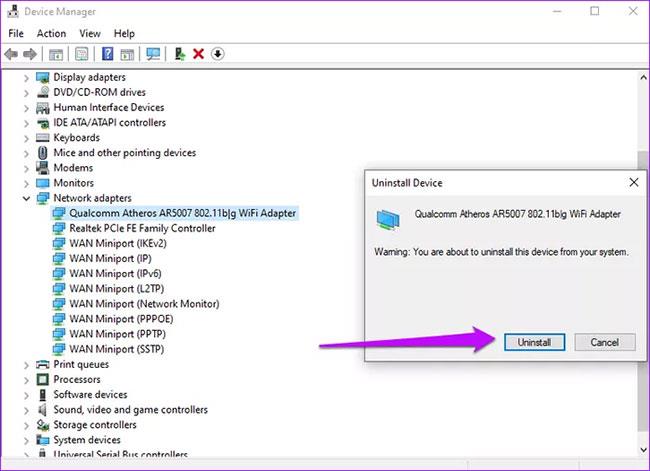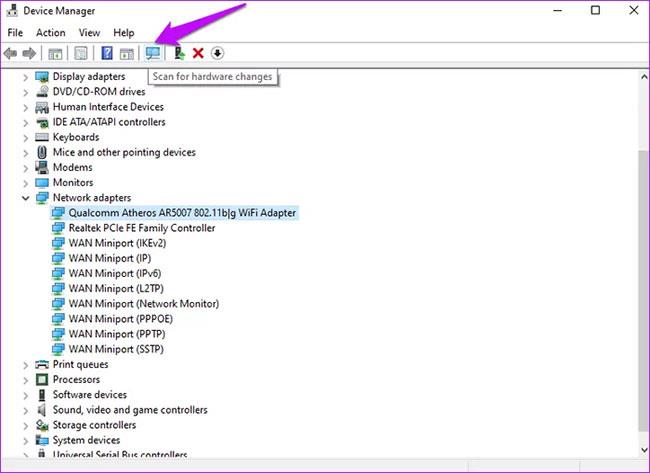Dynamic Host Configuration Protocol (DHCP) serveris ir tīkla protokols, kas dinamiski piešķir IP adreses. Tas arī izplata tīkla konfigurāciju visām pievienotajām ierīcēm, piemēram, DNS serverim, apakštīkla maskai un noklusējuma vārtejai. Taču bieži vien, atjaunojot, atbrīvojot vai iznomājot IP adreses, var parādīties kļūdas. Ja operētājsistēmā Windows 10 tiek parādīts kļūdas ziņojums “Nevar sazināties ar DHCP serveri”, izmēģiniet tālāk norādītos Quantrimang.com ieteiktos labojumus.
1. Reģistrēt DNS
Dažreiz kļūdu var novērst, uzsākot manuālu dinamisku DNS nosaukumu un IP adrešu reģistrāciju. To var izdarīt, reģistrējot savu DNS, izmantojot komandu uzvedni .
1. darbība : Windows meklēšanas joslā ierakstiet cmd, labajā pusē atlasiet Palaist kā administratoram, lai atvērtu CMD ar administratora tiesībām .

Atveriet CMD ar administratora tiesībām
2. darbība : ievadiet šo komandu un nospiediet taustiņu Enter :
ipconfig /registerdns
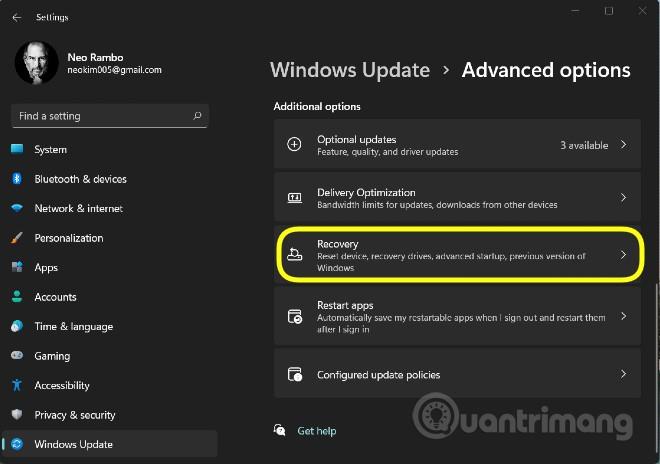
CMD ievadiet komandu ipconfig /registerdns
3. darbība : restartējiet datoru un pārbaudiet, vai kļūda ir novērsta. Ja nē, izmēģiniet citus labojumus.
2. Restartējiet DHCP serveri
Kļūda var rasties, ja DHCP ir apstājies vai sistēma nevar izveidot savienojumu ar pakalpojumu. Lai atrisinātu šo problēmu, restartējiet DHCP klienta pakalpojumu.
1. darbība : nospiediet taustiņu kombināciju Windows + R , dialoglodziņā Palaist ierakstiet services.msc un nospiediet taustiņu Enter.
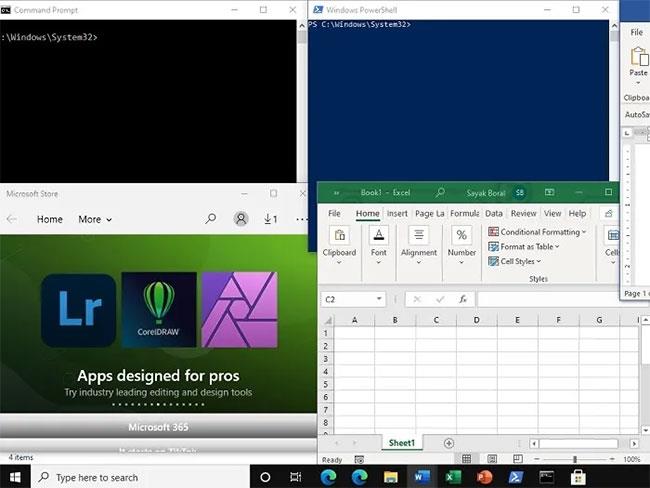
Palaidiet pakalpojumu msc
2. darbība : atrodiet DHCP klienta opciju, ar peles labo pogu noklikšķiniet uz tās un atlasiet Rekvizīti.
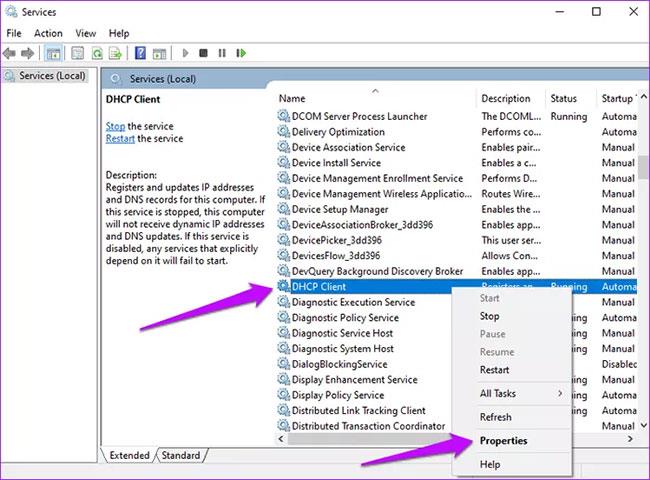
Apkalpojiet DHCP klientu operētājsistēmā Windows
3. darbība : mainiet pakalpojuma statusu uz Apturēt.
4. darbība : iestatiet Startēšanas veidu uz Automātiski.
5. darbība : noklikšķiniet uz pogas Sākt , atlasiet Labi un pēc tam noklikšķiniet uz pogas Lietot , lai atjauninātu izmaiņas.
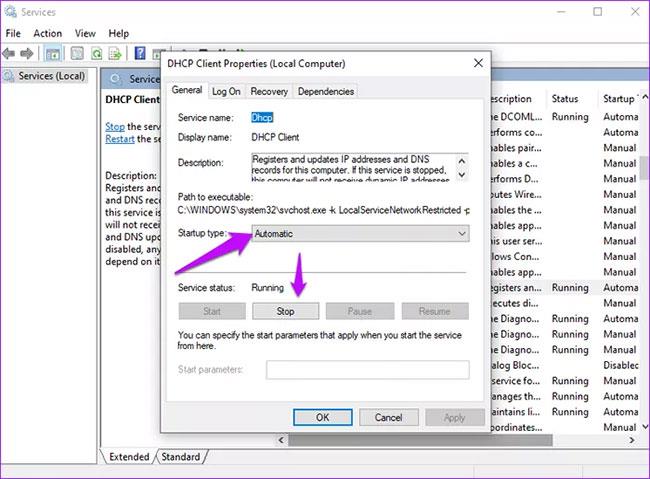
Pakalpojuma DHCP klients darbojas
3. Atiestatiet TCP/IP
Winsock un IP steka atiestatīšana ir vēl viens iespējamais risinājums kļūdas labošanai. Lai atiestatītu TCP/IP, veiciet šīs darbības.
1. darbība : Windows meklēšanas joslā ievadiet cmd un atlasiet Palaist kā administratoram .
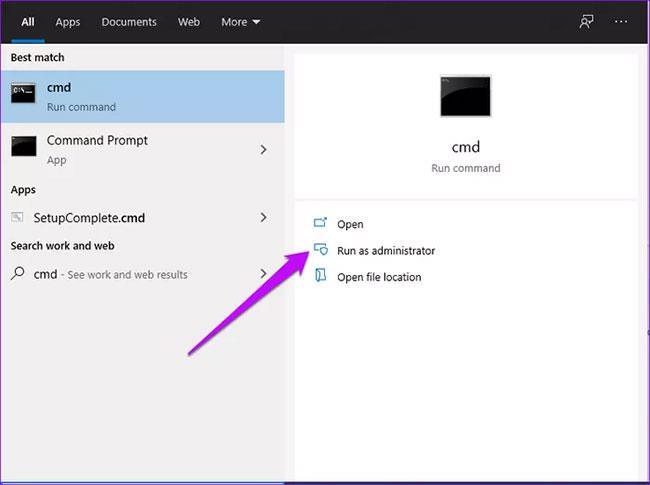
Atveriet CMD ar administratora tiesībām
2. darbība : ievadiet šādas komandas un pēc katras komandas nospiediet taustiņu Enter .
netsh winsock reset
netsh int ip reset
ipconfig /release
ipconfig /renew
ipconfig /flushdns
3. darbība : restartējiet datoru un pārbaudiet, vai kļūda ir novērsta.
4. Atjauniniet un atkārtoti instalējiet tīkla draiverus
Veci un novecojuši draiveri ir izplatīts iemesls, kāpēc DHCP serveris nevar izveidot savienojumu. Sistēmas atjauninājumi instalē jaunākas versijas, kas atbalsta pašreizējo tīkla protokolu. Tīkla draivera atkārtota instalēšana palīdz atrast ierīcei pareizo draiveri.
1. darbība : ar peles labo pogu noklikšķiniet uz Windows pogas Sākt un atlasiet Ierīču pārvaldnieks.
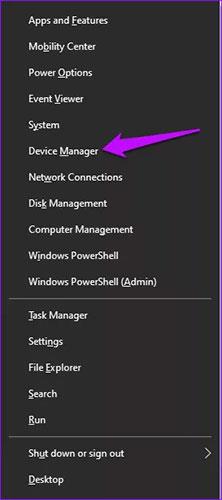
Ierīču pārvaldnieks operētājsistēmā Windows 10
2. darbība : atrodiet tīkla adapterus un izvērsiet sarakstu. Atlasiet problemātisko tīkla adapteri un noklikšķiniet uz Atjaunināt draiveri.
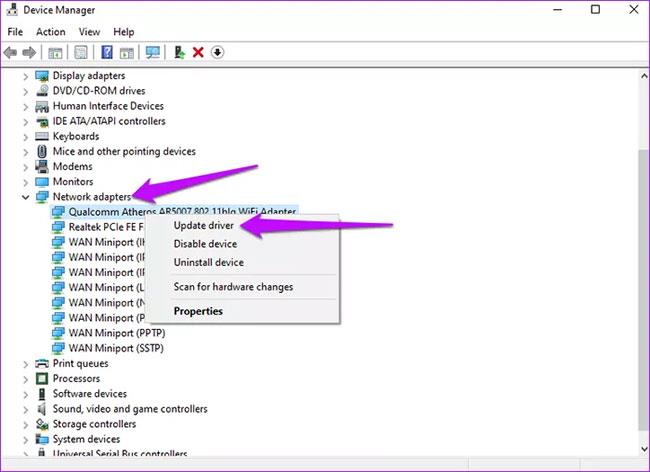
Tīkla adapteris ierīču pārvaldniekā
3. darbība . Noklikšķiniet uz Meklēt automātiski atjauninātu draivera programmatūru . Kad process ir pabeigts, restartējiet datoru.
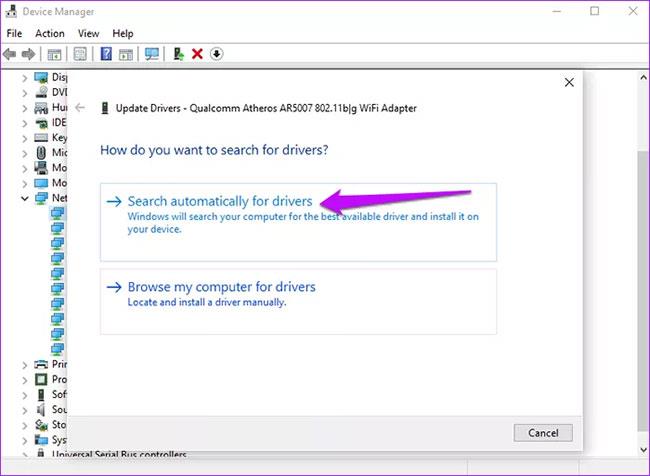
Automātiski atrodiet atjauninātos draiverus
Turklāt atinstalējiet un pēc tam atkārtoti instalējiet problemātisko draiveri. Lūk, kā to var izdarīt.
1. darbība . Opcijā Tīkla adapteri atlasiet Atinstalēt ierīci .
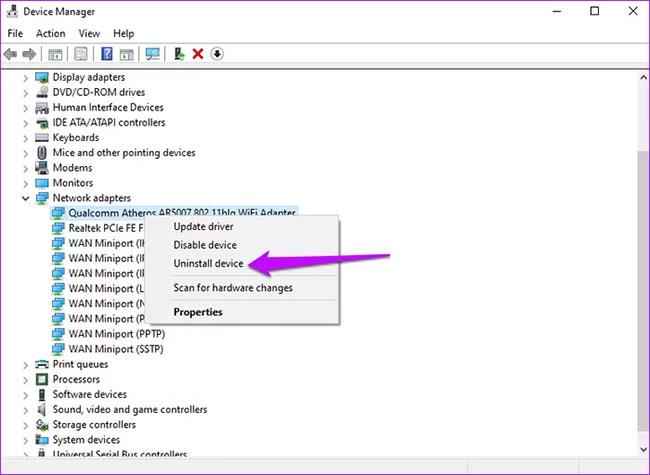
Atinstalējiet problemātisko draiveri
2. darbība : apstipriniet procesu, noklikšķinot uz opcijas Atinstalēt.
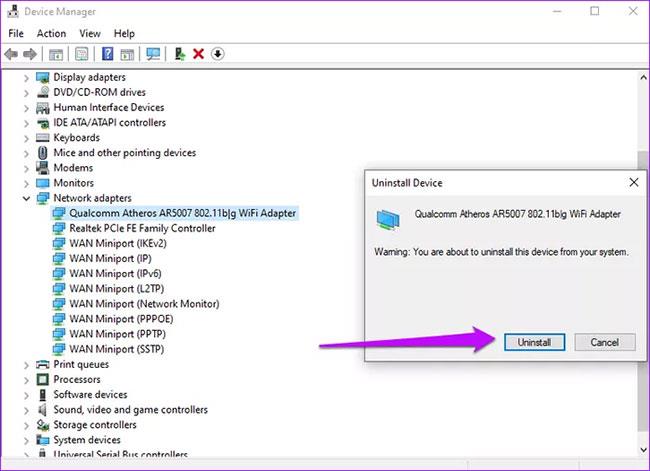
Apstipriniet draivera atinstalēšanu
3. darbība . Ekrāna augšdaļā noklikšķiniet uz Meklēt aparatūras izmaiņas .
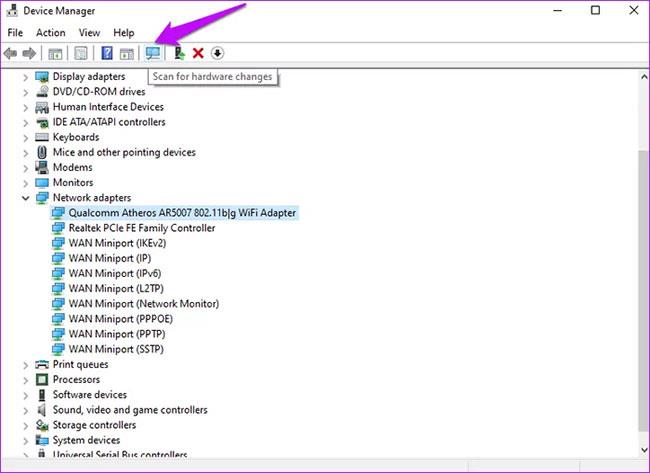
Meklējiet aparatūras izmaiņas
Pagaidiet, līdz Windows pabeidz procesu, pēc tam restartējiet ierīci.
Apsveriet arī iespēju atgriezties pie iepriekšējās versijas, kas labi darbojās ar jūsu datoru. Lūk, kā to var izdarīt.
1. darbība : dodieties uz problemātisko tīkla adapteri, ar peles labo pogu noklikšķiniet uz tā un atlasiet Rekvizīti.
2. darbība : atlasiet cilni Draiveris un atrodiet opciju Atgriezt draiveri un atlasiet to. Noklikšķiniet uz Labi.
PIEZĪME . Ja opcija ir pelēkota, tas nozīmē, ka nav dublējuma faila, jo draiveris nesen nav atjaunināts.

Atgriezieties pie vecās draivera versijas
5. Atspējojiet IPV6
Kļūda rodas arī tad, ja ir iespējots IPv6 un nav lokālā tīkla, ar kuru izveidot savienojumu. Lai novērstu šo problēmu, izpildiet norādījumus rakstā: Atspējojiet IPv6, lai novērstu interneta savienojuma problēmas Windows datoros .
Vēlam veiksmi problēmu novēršanā!